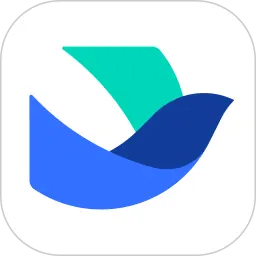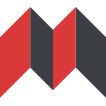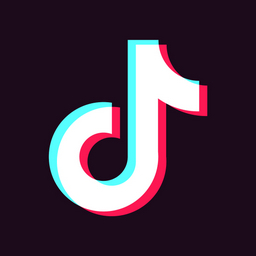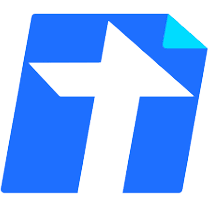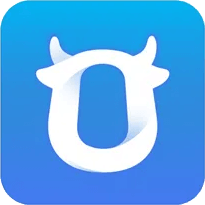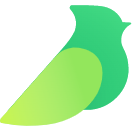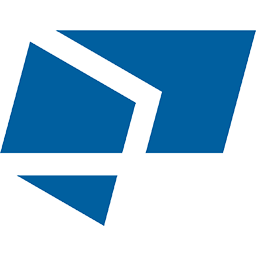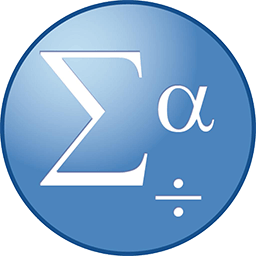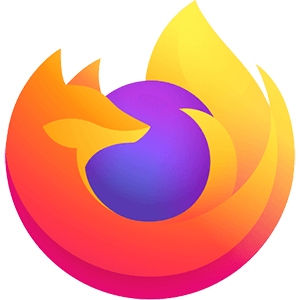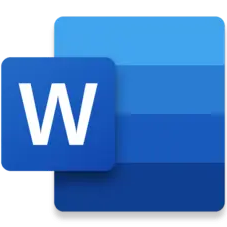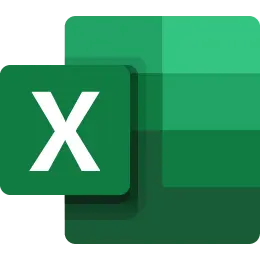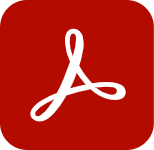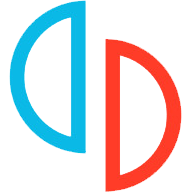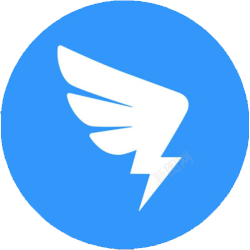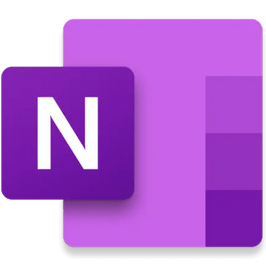首页 > 应用软件
Safari
2023-04-04 - 264
Safari 浏览器是苹果推出的浏览器,可在 Mac、iPad、iPhone 和 Apple Watch 上同步你的密码、书签、历史记录、标签页等,实现无缝衔接浏览。官网:https://www.apple.com.cn/safari/
| 功能 | 快捷键 |
|---|---|
| 向上、向下、向左或向右滚动 | |
| 大幅度滚动 | |
| 向下滚动屏幕 | |
| 向上滚动屏幕 | |
| 滚动到页面左上角或左下角 | |
| 搜索当前网页 | |
| 高亮显示网页上的下一个栏或弹出式菜单 | |
| 高亮显示网页上的下一个栏、弹出式菜单或可点按的项目(例如链接) | |
| 在智能搜索栏中键入时,恢复当前网页地址 | |
| 选择智能搜索栏 | |
| 打印当前网页 | |
| 拷贝所选项目 | |
| 粘贴最近拷贝的项目 | |
| 显示标签页概览 | |
| 在新标签页中打开页面 | 按住 |
| 在新标签页中打开页面,并使该标签页成为活跃标签页 | 按住 |
| 前往下一个标签页 | |
| 前往上一个标签页 | |
| 选择前 9 个标签页中的一个 | |
| 关闭活跃的标签页 | |
| 关闭全部标签页,只保留其中一个 | 按住 |
| 重新打开上次关闭的标签页 | |
| 前往主页 | |
| 更改 Safari 浏览器偏好设置 | |
| 返回上一个网页 | |
| 前往下一个网页 | |
| 按名称查看最近访问页面的列表 | |
| 按网址 (URL) 查看最近访问页面的列表 | 按下 |
| 退出全屏幕视图 | |
| 缩放网站内容 | 按下 |
| 缩放网站文本 | 选取“显示”>“使文本变大”或“显示”>“使文本变小”时,按下 |
| 下载链接文件 | 按住 |
| 切换到另一个 Safari 浏览器窗口 | |
| 重新打开上次关闭的窗口 | |
| 显示或隐藏阅读列表边栏 | |
| 添加当前页面 | |
| 添加链接页面 | 按住 |
| 移除页面 | 按住 |
| 打开阅读器 | |
| 关闭阅读器 | |
| 将书签添加到“个人收藏”栏 | 点按智能搜索栏以显示页面的完整地址及其图标,然后将图标拖到“个人收藏”栏 |
| 打开“个人收藏”栏中某个文件夹内的所有书签 | 按住 |
| 在“个人收藏”栏上移动书签 | 左右拖移书签 |
| 从“个人收藏”栏移除书签 | 将书签拖移到个人收藏栏外 |
| 显示或隐藏书签边栏 | |
| 选择边栏中的书签和文件夹 | 按住 |
| 选择下一个书签或文件夹 | |
| 打开所选书签 | |
| 打开所选文件夹 | |
| 关闭所选文件夹 | |
| 更改书签的名称或地址 | 选择书签,然后按下 |
| 取消编辑边栏中的书签名称 | |
| 完成编辑书签名称 | |
| 创建包含书签视图中的所选书签和文件夹的文件夹 | 按下 |
| 删除书签 | 按住 |